Come correggere la visualizzazione del monitor dal mirroring del Mac
Introduzione
Gli utenti Mac spesso incontrano il problema dei loro monitor secondari che duplicano il display primario. Questo può essere particolarmente dirompente per coloro che dipendono da più schermi per lavoro o intrattenimento. Capire come risolvere il problema della duplicazione del monitor su un Mac è essenziale per un’esperienza informatica senza problemi. Questa guida ti guiderà attraverso i passaggi per identificare e risolvere questo problema comune in modo efficiente.
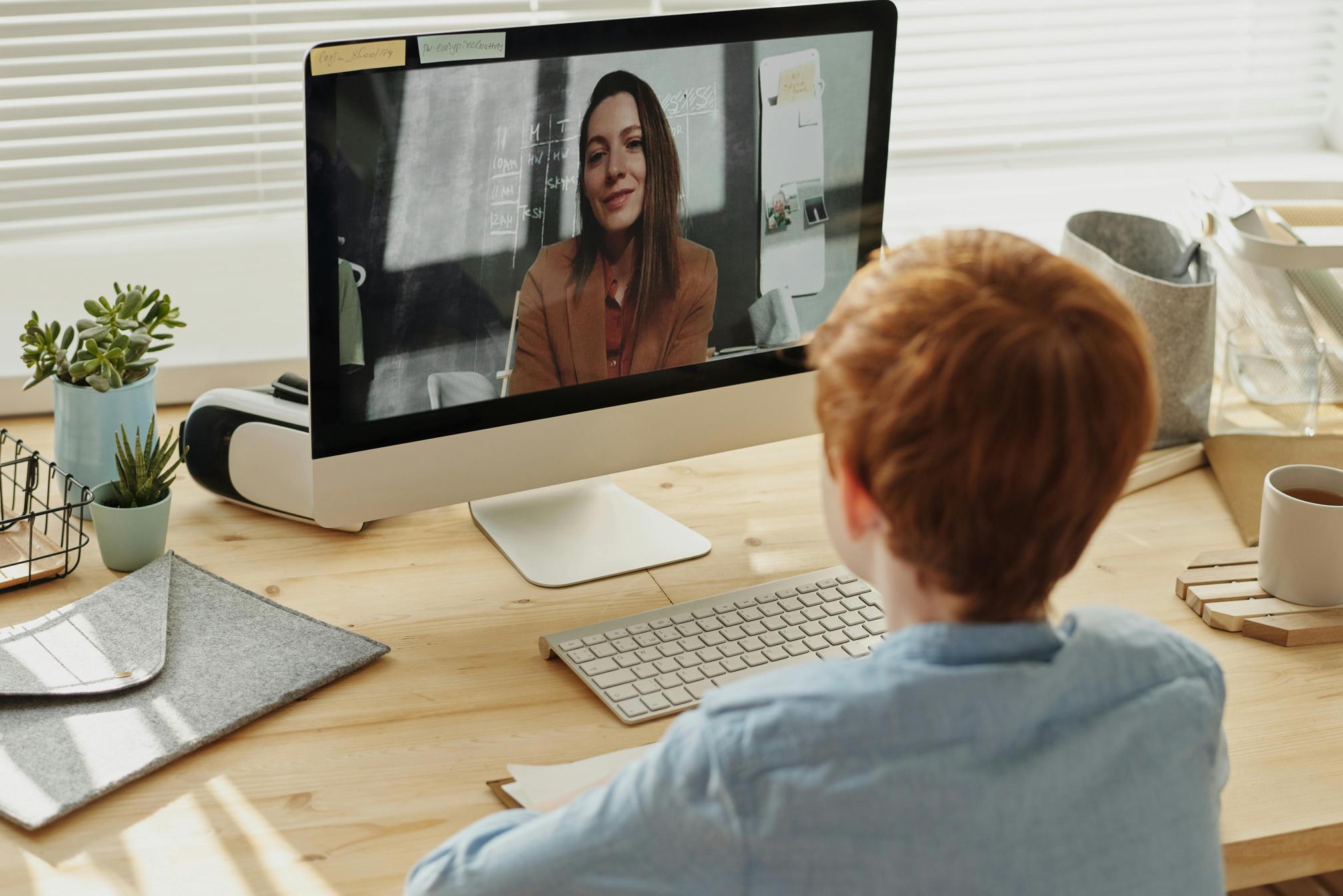
Comprensione della duplicazione del display su Mac
La duplicazione del display si verifica quando il contenuto del tuo schermo primario viene duplicato su un monitor secondario. Sebbene questa funzione possa essere utile per presentazioni, può diventare un fastidio se serve un desktop esteso. Sapere come attivare e disattivare questa funzione è cruciale.
La duplicazione del display può essere gestita tramite le impostazioni di macOS, ma a volte, cambiamenti negli aggiornamenti di sistema o problemi hardware possono causare duplicazioni indesiderate. Capire come risolvere questi problemi ti aiuta a mantenere il controllo sul tuo spazio di lavoro e garantire un ambiente produttivo.

Cause comuni dei problemi di duplicazione del display
Diversi fattori potrebbero essere responsabili dei problemi di duplicazione del display:
1. Glitch del software: File di sistema obsoleti o corrotti possono interrompere le impostazioni del display.
2. Connessioni hardware: Cavi allentati o difettosi potrebbero causare problemi di duplicazione.
3. Configurazioni errate delle impostazioni: Impostazioni errate possono abilitare la duplicazione indesiderata.
4. Problemi di driver: Driver di visualizzazione obsoleti potrebbero interferire con il normale funzionamento.
Conoscere queste cause ti consente di affrontare e risolvere efficacemente la radice del problema.
Guida passo-passo per risolvere la duplicazione del monitor su Mac
Risolvere i problemi di duplicazione del display su un Mac richiede un approccio sistematico. Segui questi passaggi per risolvere il problema.
Verifica e regolazione delle impostazioni del display
- Apri Preferenze di Sistema: Clicca sul logo Apple nell’angolo in alto a sinistra e seleziona ‘Preferenze di Sistema’.
- Vai a Monitor: Seleziona ‘Monitor’ dal menu delle Preferenze di Sistema.
- Scheda Disposizione: Naviga alla scheda ‘Disposizione’. Se ‘Duplica monitor’ è selezionato, deselezionalo per disabilitare la duplicazione e abilitare la modalità display esteso.
Aggiornamento di macOS e driver di visualizzazione
- Verifica aggiornamenti di macOS: Clicca sul logo Apple e scegli ‘Informazioni su questo Mac’, poi ‘Aggiornamento Software’. Installa eventuali aggiornamenti disponibili.
- Aggiorna driver di visualizzazione: I monitor di terze parti potrebbero richiedere driver specifici. Controlla il sito web del produttore per i driver più recenti e installali.
Ispezione e sicurezza delle connessioni hardware
- Controlla i cavi: Assicurati che tutti i cavi che collegano il monitor e il Mac siano sicuri e non danneggiati.
- Prova porte diverse: Usa porte diverse sul tuo Mac per vedere se il problema di duplicazione persiste. Talvolta, una porta difettosa potrebbe essere il problema.
Ripristino di NVRAM/PRAM
- Spegni il tuo Mac: Spegni completamente il tuo Mac.
- Premi la combinazione di tasti: Riaccendilo e immediatamente premi e tieni premuti Option + Command + P + R.
- Rilascia i tasti: Dopo circa 20 secondi, rilascia i tasti. Il tuo Mac si riavvierà e tutte le impostazioni del display memorizzate in NVRAM/PRAM verranno ripristinate.
Utilizzare la Modalità Sicura per la diagnosi
- Entra in Modalità Sicura: Riavvia il tuo Mac e tieni premuto il tasto Shift fino a quando appare il logo Apple. Questo avvierà il sistema in Modalità Sicura.
- Verifica le impostazioni del monitor: La Modalità Sicura disattiva i driver e il software non essenziali, quindi se il tuo display funziona correttamente qui, il problema potrebbe essere causato da software di terze parti.
Tecniche avanzate di risoluzione dei problemi
Se la risoluzione dei problemi di base non risolve il problema, considera questi metodi avanzati.
Utilizzo dei comandi del Terminale
- Apri Terminale: Vai su Applicazioni > Utility > Terminale.
- Inserisci comandi: Usa comandi specifici del terminale come
killall SystemUIServerper riavviare il server SystemUI, che potrebbe risolvere alcuni problemi di visualizzazione.
Assistenza professionale
Se tutto il resto fallisce, considera di chiedere aiuto a professionisti. Visita un Apple Store o contatta il supporto Apple per ulteriori diagnosi e riparazioni.
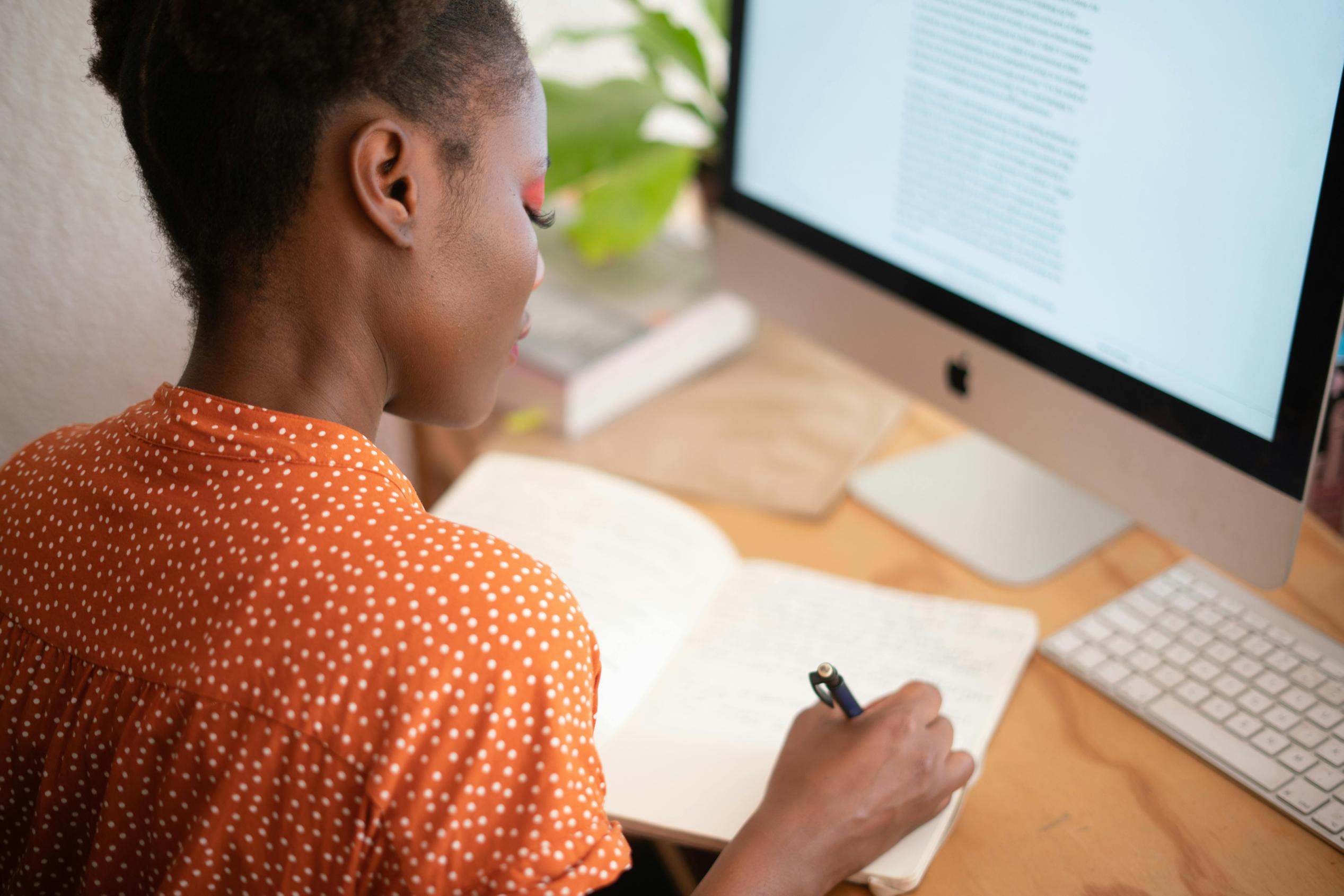
Consigli preventivi per evitare futuri problemi di visualizzazione
- Mantieni il software aggiornato: Aggiorna regolarmente macOS per evitare problemi di compatibilità.
- Ispeziona regolarmente l’hardware: Controlla periodicamente cavi e connessioni per assicurarti che siano in buone condizioni.
- Usa accessori autorizzati: L’utilizzo di accessori certificati riduce al minimo i conflitti hardware e i problemi.
Conclusione
Risolvere i problemi di duplicazione del monitor su un Mac può sembrare scoraggiante, ma capire le cause principali e seguire un approccio sistematico lo rende gestibile. Regolando le impostazioni del display, aggiornando il sistema, controllando l’hardware e utilizzando tecniche avanzate di risoluzione dei problemi, puoi risolvere la maggior parte dei problemi e mantenere un setup multi-schermo efficiente.
Domande Frequenti
Perché il mio Mac sta duplicando il display?
Il tuo Mac potrebbe duplicare il display a causa di impostazioni abilitate, glitch software o problemi hardware.
Come posso disabilitare la duplicazione del display sul mio Mac?
Puoi disabilitare la duplicazione del display andando su Preferenze di Sistema > Monitor > Disposizione e deselezionando ‘Duplica Monitor.’
Esiste un modo per resettare le impostazioni del display su Mac?
Sì, puoi resettare le impostazioni del display resettando la NVRAM/PRAM o usando la Modalità Sicura per diagnosticare e regolare le impostazioni.
